Word2003使用技巧大全
Word2003操作技巧
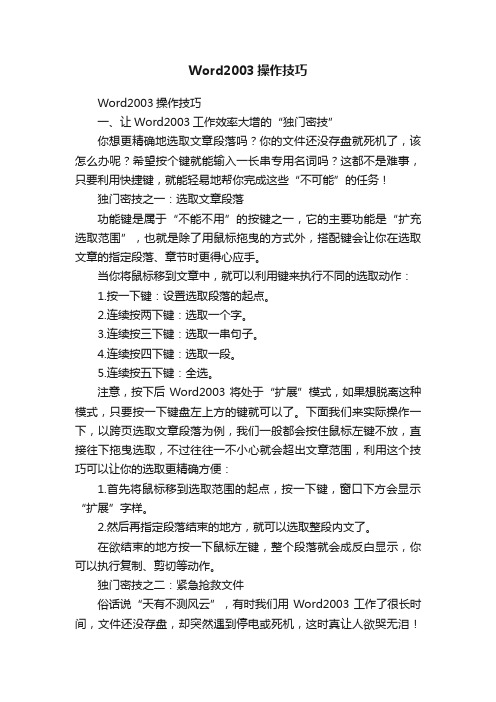
Word2003操作技巧Word2003操作技巧一、让Word2003工作效率大增的“独门密技”你想更精确地选取文章段落吗?你的文件还没存盘就死机了,该怎么办呢?希望按个键就能输入一长串专用名词吗?这都不是难事,只要利用快捷键,就能轻易地帮你完成这些“不可能”的任务!独门密技之一:选取文章段落功能键是属于“不能不用”的按键之一,它的主要功能是“扩充选取范围”,也就是除了用鼠标拖曳的方式外,搭配键会让你在选取文章的指定段落、章节时更得心应手。
当你将鼠标移到文章中,就可以利用键来执行不同的选取动作:1.按一下键:设置选取段落的起点。
2.连续按两下键:选取一个字。
3.连续按三下键:选取一串句子。
4.连续按四下键:选取一段。
5.连续按五下键:全选。
注意,按下后Word2003将处于“扩展”模式,如果想脱离这种模式,只要按一下键盘左上方的键就可以了。
下面我们来实际操作一下,以跨页选取文章段落为例,我们一般都会按住鼠标左键不放,直接往下拖曳选取,不过往往一不小心就会超出文章范围,利用这个技巧可以让你的选取更精确方便:1.首先将鼠标移到选取范围的起点,按一下键,窗口下方会显示“扩展”字样。
2.然后再指定段落结束的地方,就可以选取整段内文了。
在欲结束的地方按一下鼠标左键,整个段落就会成反白显示,你可以执行复制、剪切等动作。
独门密技之二:紧急抢救文件俗话说“天有不测风云”,有时我们用Word2003工作了很长时间,文件还没存盘,却突然遇到停电或死机,这时真让人欲哭无泪!这里有一招应急用的小技巧,能帮你在重新开机后把文件“抢救回来”。
1.首先按菜单“工具”,再按“选项”;2.接着找出Word2003自动记录文件的位置:按一下“文件位置”标签,点选“自动恢复文件”,再按一下[更改]。
3.利用快捷键的技巧,将文件位置给复制起来:拖曳选取“文件夹名称”,按下Ctrl+C,再点击一下[取消]回到Word2003下。
注意:如果你的Word2003不太稳定,常让你做无用工,干脆把这个文件夹另外指定一个名称,往后找起来会更方便。
word2003的使用方法
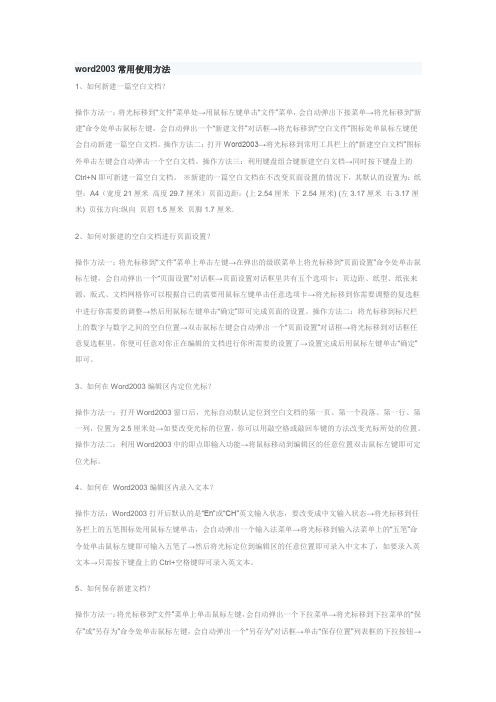
word2003常用使用方法1、如何新建一篇空白文档?操作方法一:将光标移到“文件”菜单处→用鼠标左键单击“文件”菜单,会自动弹出下接菜单→将光标移到“新建”命令处单击鼠标左键,会自动弹出一个“新建文件”对话框→将光标移到“空白文件”图标处单鼠标左键便会自动新建一篇空白文档。
操作方法二:打开Word2003→将光标移到常用工具栏上的“新建空白文档”图标外单击左键会自动弹击一个空白文档。
操作方法三:利用键盘组合键新建空白文档→同时按下键盘上的Ctrl+N即可新建一篇空白文档。
※新建的一篇空白文档在不改变页面设置的情况下,其默认的设置为:纸型:A4(宽度21厘米高度29.7厘米)页面边距:(上2.54厘米下2.54厘米) (左3.17厘米右3.17厘米) 页张方向:纵向页眉1.5厘米页脚1.7厘米.2、如何对新建的空白文档进行页面设置?操作方法一:将光标移到“文件”菜单上单击左键→在弹出的级联菜单上将光标移到“页面设置”命令处单击鼠标左键,会自动弹出一个“页面设置”对话框→页面设置对话框里共有五个选项卡:页边距、纸型、纸张来源、版式、文档网格你可以根据自已的需要用鼠标左键单击任意选项卡→将光标移到你需要调整的复选框中进行你需要的调整→然后用鼠标左键单击“确定”即可完成页面的设置。
操作方法二:将光标移到标尺栏上的数字与数字之间的空白位置→双击鼠标左键会自动弹出一个“页面设置”对话框→将光标移到对话框任意复选框里,你便可任意对你正在编辑的文档进行你所需要的设置了→设置完成后用鼠标左键单击“确定”即可。
3、如何在Word2003编辑区内定位光标?操作方法一:打开Word2003窗口后,光标自动默认定位到空白文档的第一页、第一个段落、第一行、第一列,位置为2.5厘米处→如要改变光标的位置,你可以用敲空格或敲回车键的方法改变光标所处的位置。
操作方法二:利用Word2003中的即点即输入功能→将鼠标移动到编辑区的任意位置双击鼠标左键即可定位光标。
Word2003技巧
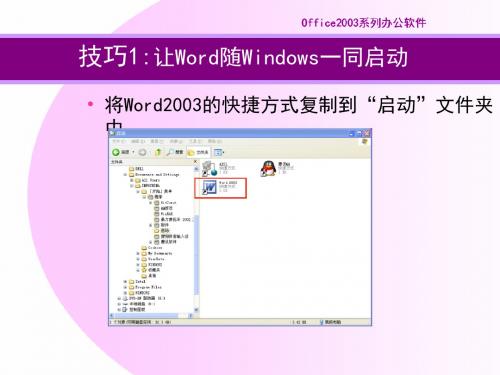
技巧27:利用权限限制来保护文档
• 下载IRM组件IRM信息权限管理(Information Rights Management) • 设置文档的访问权限
技巧28:快速打开最后编辑的文档
• 文件\
技巧29:一次性打开多个Word文档
• 文件\打开 Ctrl、Shift的运用
技巧52:利用替换功能来进行数据统计
• 全部替换,如INFOCHINA,出现对话框提 示xx个被替换
技巧53:一次性消除文档中多余的空行
• 替换,段落标记 ^p
• 硬回车:shift+回车 • 删除硬回车:^l变成^p • 页面页脚 :插入分节符,使目标节 与上一节不同,然后插入页码…… 格式……起始页码 • 格式刷双击,可以多次使用,单击 取消
技巧30:在打开文档时预览文档内容
• 文件\打开\视图\预览
技巧31:快速将重要文档生成一个副本
• 文件\打开\以副本切换
• • • • 法1:Windows任务栏文档图标; 法2:Alt+Tab; 法3:Word 2003的窗口; 法4:Ctrl+Shift+F6。
技巧49:快速替换文档中错误文字信息
• 编辑\替换 全部替换
技巧50:利用ABC快速输入公司名称
• ABC 全部替换 为北京助力东方科技有限 公司
技巧51:快捷键重复输入上次输入的信息
• 英文:F4,重复上一次输入的所有内容 (包括回车换行符) • 中文:F4,重复上一次输入的汉字 • F4,可以重复上一次的任何一个动作
技巧41:将公司信息快速复制到多个文档
• 打开多个文档 • 窗口\全部重排;Ctrl+F5 • Ctrl拖拽
WORD2003使用技巧大全(超全)-2011最新版

1.问:WORD里边怎样设置每页不同的页眉?如何使不同的章节显示的页眉不同?答:分节,每节可以设置不同的页眉。
文件——页面设置——版式——页眉和页脚——首页不同2.问:请问word中怎样让每一章用不同的页眉?怎么我现在只能用一个页眉,一改就全部改了?答:在插入分隔符里,选插入分节符,可以选连续的那个,然后下一页改页眉前,按一下“同前”钮,再做的改动就不影响前面的了。
简言之,分节符使得它们独立了。
这个工具栏上的“同前”按钮就显示在工具栏上,不过是图标的形式,把光标移到上面就显示出”同前“两个字来了3.问:如何合并两个WORD文档,不同的页眉需要先写两个文件,然后合并,如何做?答:页眉设置中,选择奇偶页不同/与前不同等选项4.问:WORD编辑页眉设置,如何实现奇偶页不同? 比如:单页浙江大学学位论文,这一个容易设;双页:(每章标题),这一个有什么技巧啊?答:插入节分隔符,与前节设置相同去掉,再设置奇偶页不同5.问:怎样使WORD文档只有第一页没有页眉,页脚?答:页面设置-页眉和页脚,选首页不同,然后选中首页页眉中的小箭头,格式-边框和底纹,选择无,这个只要在“视图”——“页眉页脚”,其中的页面设置里,不要整个文档,就可以看到一个“同前”的标志,不选,前后的设置情况就不同了。
6.问:如何从第三页起设置页眉?答:在第二页末插入分节符,在第三页的页眉格式中去掉同前节,如果第一、二页还有页眉,把它设置成正文就可以了●在新建文档中,菜单—视图—页脚—插入页码—页码格式—起始页码为0,确定;●菜单—文件—页面设置—版式—首页不同,确定;●将光标放到第一页末,菜单—文件—页面设置—版式—首页不同—应用于插入点之后,确定。
第2步与第三步差别在于第2步应用于整篇文档,第3步应用于插入点之后。
这样,做两次首页不同以后,页码从第三页开始从1编号,完成。
7.问:WORD页眉自动出现一根直线,请问怎么处理?答:格式从“页眉”改为“清除格式”,就在“格式”快捷工具栏最左边;选中页眉文字和箭头,格式-边框和底纹-设置选无8.问:页眉一般是---------,上面写上题目或者其它,想做的是把这根线变为双线,WORD中修改页眉的那根线怎么改成双线的?答:按以下步骤操作去做:●选中页眉的文字,包括最后面的箭头●格式-边框和底纹●选线性为双线的●在预览里,点击左下小方块,预览的图形会出现双线●确定▲上面和下面自己可以设置,点击在预览周围的四个小方块,页眉线就可以在不同的位置9.问:Word中的脚注如何删除?把正文相应的符号删除,内容可以删除,但最后那个格式还在,应该怎么办?答:步骤如下:1、切换到普通视图,菜单中“视图”——“脚注”,这时最下方出现了尾注的编辑栏。
Word文档2003版使用技巧大全
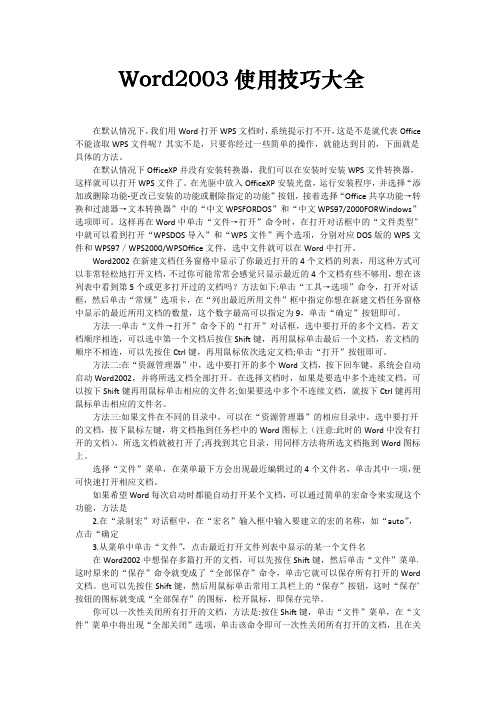
Word2003使用技巧大全在默认情况下,我们用Word打开WPS文档时,系统提示打不开,这是不是就代表Office 不能读取WPS文件呢?其实不是,只要你经过一些简单的操作,就能达到目的,下面就是具体的方法。
在默认情况下OfficeXP并没有安装转换器,我们可以在安装时安装WPS文件转换器,这样就可以打开WPS文件了。
在光驱中放入OfficeXP安装光盘,运行安装程序,并选择“添加或删除功能-更改已安装的功能或删除指定的功能”按钮,接着选择“Office共享功能→转换和过滤器→文本转换器”中的“中文WPSFORDOS”和“中文WPS97/2000FORWindows”选项即可。
这样再在Word中单击“文件→打开”命令时,在打开对话框中的“文件类型”中就可以看到打开“WPSDOS导入”和“WPS文件”两个选项,分别对应DOS版的WPS文件和WPS97/WPS2000/WPSOffice文件,选中文件就可以在Word中打开。
Word2002在新建文档任务窗格中显示了你最近打开的4个文档的列表,用这种方式可以非常轻松地打开文档,不过你可能常常会感觉只显示最近的4个文档有些不够用,想在该列表中看到第5个或更多打开过的文档吗?方法如下:单击“工具→选项”命令,打开对话框,然后单击“常规”选项卡,在“列出最近所用文件”框中指定你想在新建文档任务窗格中显示的最近所用文档的数量,这个数字最高可以指定为9,单击“确定”按钮即可。
方法一:单击“文件→打开”命令下的“打开”对话框,选中要打开的多个文档,若文档顺序相连,可以选中第一个文档后按住Shift键,再用鼠标单击最后一个文档,若文档的顺序不相连,可以先按住Ctrl键,再用鼠标依次选定文档;单击“打开”按钮即可。
方法二:在“资源管理器”中,选中要打开的多个Word文档,按下回车键,系统会自动启动Word2002,并将所选文档全部打开。
在选择文档时,如果是要选中多个连续文档,可以按下Shift键再用鼠标单击相应的文件名;如果要选中多个不连续文档,就按下Ctrl键再用鼠标单击相应的文件名。
Word2003使用方法
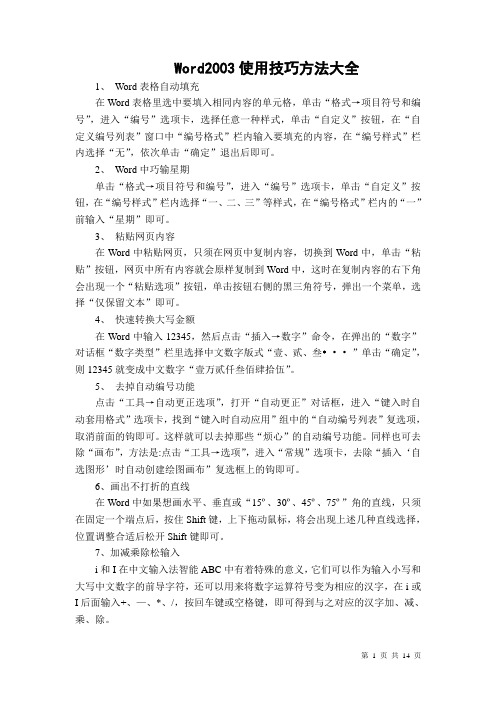
Word2003使用技巧方法大全1、Word表格自动填充在Word表格里选中要填入相同内容的单元格,单击“格式→项目符号和编号”,进入“编号”选项卡,选择任意一种样式,单击“自定义”按钮,在“自定义编号列表”窗口中“编号格式”栏内输入要填充的内容,在“编号样式”栏内选择“无”,依次单击“确定”退出后即可。
2、Word中巧输星期单击“格式→项目符号和编号”,进入“编号”选项卡,单击“自定义”按钮,在“编号样式”栏内选择“一、二、三”等样式,在“编号格式”栏内的“一”前输入“星期”即可。
3、粘贴网页内容在Word中粘贴网页,只须在网页中复制内容,切换到Word中,单击“粘贴”按钮,网页中所有内容就会原样复制到Word中,这时在复制内容的右下角会出现一个“粘贴选项”按钮,单击按钮右侧的黑三角符号,弹出一个菜单,选择“仅保留文本”即可。
4、快速转换大写金额在Word中输入12345,然后点击“插入→数字”命令,在弹出的“数字”对话框“数字类型”栏里选择中文数字版式“壹、贰、叁••••”单击“确定”,则12345就变成中文数字“壹万贰仟叁佰肆拾伍”。
5、去掉自动编号功能点击“工具→自动更正选项”,打开“自动更正”对话框,进入“键入时自动套用格式”选项卡,找到“键入时自动应用”组中的“自动编号列表”复选项,取消前面的钩即可。
这样就可以去掉那些“烦心”的自动编号功能。
同样也可去除“画布”,方法是:点击“工具→选项”,进入“常规”选项卡,去除“插入‘自选图形’时自动创建绘图画布”复选框上的钩即可。
6、画出不打折的直线在Word中如果想画水平、垂直或“15º、30º、45º、75º”角的直线,只须在固定一个端点后,按住Shift键,上下拖动鼠标,将会出现上述几种直线选择,位置调整合适后松开Shift键即可。
7、加减乘除松输入i和I在中文输入法智能ABC中有着特殊的意义,它们可以作为输入小写和大写中文数字的前导字符,还可以用来将数字运算符号变为相应的汉字,在i或I后面输入+、—、*、/,按回车键或空格键,即可得到与之对应的汉字加、减、乘、除。
word2003使用技巧大全

word2003使用技巧大全Word2003是微软公司开发的一款文档处理软件,它可以用来编辑、格式化文字、插入图表、制作表格等。
下面是一些Word2003的使用技巧。
1. 快速键盘操作:使用快速键盘操作可以加快工作效率。
比如Ctrl+C是复制,Ctrl+V是粘贴,Ctrl+S是保存等。
2. 设置自动保存:在Word2003中,可以设置自动保存功能,以防止文件丢失。
在“工具”菜单中选择“选项”,在“保存”标签中勾选“定期保存”选项,并设置保存时间间隔。
3. 使用快捷菜单:可以右键单击文档中的对象,如图片或表格,出现快捷菜单,可以快速进行格式设置、插入链接等操作。
4. 使用格式刷:格式刷可以将一个对象的格式应用到另一个对象上。
选中一个对象的同时按下Ctrl+Shift+C,然后选中另一个对象,按下Ctrl+Shift+V即可。
5. 使用样式:样式可以统一文档的格式。
在“格式”菜单中选择“样式和格式”,可以选择预设样式或自定义样式,将其应用到文档中的文字。
6. 使用表格:Word2003中的表格功能可以用来制作排版、制作数据表格等。
在“插入”菜单中选择“表格”,可以选择表格的大小和样式。
7. 使用自动编号:在Word2003中,可以使用自动编号功能对文档中的标题、段落或序号进行编号。
在“格式”菜单中选择“自动编号”,可以选择不同的编号样式。
8. 使用页眉和页脚:在“视图”菜单中选择“页眉和页脚”,可以在文档的顶部和底部添加页眉和页脚,可以插入页码、日期、文件路径等信息。
9. 使用目录:在Word2003中,可以使用目录功能制作文档的目录。
在文档中插入标题,然后在“插入”菜单中选择“引用”,选择“目录和索引”,选择“目录”即可生成目录。
10. 使用查找和替换:在编辑文档的过程中,可以使用查找和替换功能快速找到特定的文字,并进行替换。
在“编辑”菜单中选择“查找”或“替换”,输入要查找或替换的文字即可。
以上是Word2003的一些使用技巧,希望对你有帮助!。
Word 2003的使用技巧
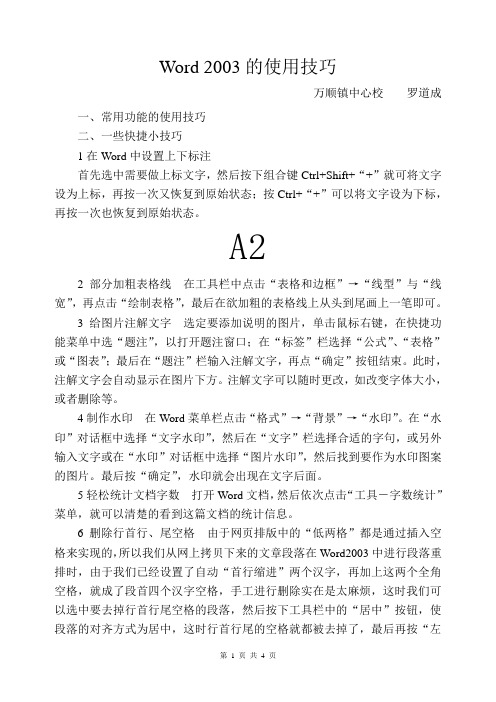
Word 2003的使用技巧万顺镇中心校罗道成一、常用功能的使用技巧二、一些快捷小技巧1在Word中设置上下标注首先选中需要做上标文字,然后按下组合键Ctrl+Shift+“+”就可将文字设为上标,再按一次又恢复到原始状态;按Ctrl+“+”可以将文字设为下标,再按一次也恢复到原始状态。
A22部分加粗表格线在工具栏中点击“表格和边框”→“线型”与“线宽”,再点击“绘制表格”,最后在欲加粗的表格线上从头到尾画上一笔即可。
3给图片注解文字选定要添加说明的图片,单击鼠标右键,在快捷功能菜单中选“题注”,以打开题注窗口;在“标签”栏选择“公式”、“表格”或“图表”;最后在“题注”栏输入注解文字,再点“确定”按钮结束。
此时,注解文字会自动显示在图片下方。
注解文字可以随时更改,如改变字体大小,或者删除等。
4制作水印在Word菜单栏点击“格式”→“背景”→“水印”。
在“水印”对话框中选择“文字水印”,然后在“文字”栏选择合适的字句,或另外输入文字或在“水印”对话框中选择“图片水印”,然后找到要作为水印图案的图片。
最后按“确定”,水印就会出现在文字后面。
5轻松统计文档字数打开Word文档,然后依次点击“工具-字数统计”菜单,就可以清楚的看到这篇文档的统计信息。
6删除行首行、尾空格由于网页排版中的“低两格”都是通过插入空格来实现的,所以我们从网上拷贝下来的文章段落在Word2003中进行段落重排时,由于我们已经设置了自动“首行缩进”两个汉字,再加上这两个全角空格,就成了段首四个汉字空格,手工进行删除实在是太麻烦,这时我们可以选中要去掉行首行尾空格的段落,然后按下工具栏中的“居中”按钮,使段落的对齐方式为居中,这时行首行尾的空格就都被去掉了,最后再按“左对齐”按钮,使段落恢复原来的对齐方式。
7修改Word文档的默认保存路径一般Word默认的保存路径是My Documents文件夹,修改其默认保存路径,可以执行主菜单“工具/选项”命令,在“选项”对话框中切换到“文件位置”选项卡,在“文件类型”选项卡中选中“文档”,然后单击“修改”按钮,并将其指定为自己所要保存的路径就可以了。
word-2003使用技巧

拼音指南
带圈字符
双删除线
合并字符
字符格式 设置效果
五、 Word 2003的格式设置— 格式 设置
2. 段落格式
“格式→段落” “格式”工具栏 标尺滑块
五、 Word 2003的格式设置— 格式设
置
五、 Word 2003的格式设置— 格式设
置
3.格式复制 选中源格式文本,单击“格式刷”按
表位
制表位用来设置在页面上放置和对齐文字的位置。
使用TAB键,每单击一次TAB光标就会从当前位置移 到下一制表位。通常在默认状态下,每0.75厘米就有一 个制表位而且此时制表位设置为左对齐方式。 用鼠标拖动标尺,可进行“页边距”、“左缩进”、 “悬挂缩进”、“首行 缩进”、“右缩进”等操作, 从而改变文档的形式和格式。
三、Word 2003的基本操作—文档操
作
2)另存为一个新文件 使用这种方法,用户可以改变现有的文件的文件名、文件夹或文件格式,这样便为文件 保存了一个副本,即在不影响原有文件的情况下,把文件以另一个名字独立保存起来。执 行操作如下: (1)单击“文件”→“另存为”,弹出“另存为”对话框。 (2)选择保存文件夹和文件格式,并输入文件名。 (3)单击“保存”按钮。 3)全部保存 如果一次打开了多个文件,并且希望同时保存全部文件,按Shift键的同时单击“文件” 菜单,原来的“保存”菜单项变成“全部保存”菜单,单击即可使当前打开的文件全部保 存。
设置自动保存:
“工具→选项”
最多为 120分钟
四、 Word 2003文本设置
1 、输入文本 2 、编辑文本 3 、文本的查找和替换
Word2003实用操作技巧

Word2003实用操作技巧1.word中表格与文本间的转换表格/转换/表格格转换成文字(按制表符)表格/转换/文字转换成表格(按空格)2.网页中复制的文字空行的处理办法复制到WPS中:工具/文字/段落重排或删除空段复制到WORD中:设置段前段后数值为0(1)删除行首行尾空格选中要去掉行首行尾空格的段落,按工具栏中的“居中”按钮,使段落的对齐方式为居中,这时行首行尾的空格就都被去掉了,最后再按“左对齐”按钮,使段落恢复原来的对齐方式。
(2)删除空行空行的特点,也就是多个“段落标记”连在一起,用Word 2003的替换功能可实现删除文章中的空行。
打开“”菜单中的“替换”对话框,把光标定位在“查找内容”输入框中,按下“高级”按钮,选择“特殊字符”中的“段落标记”两次,在输入框中会显示为“^p^p”,在“替换为”输入框中用上面的方法插入一个“段落标记”,即“^p”,然后按下“全部替换”按键。
3.WPS中的表格转成WORD表格高版本的WPS直接另存为WORD低版本的WPS没有此功能,方法:将WPS表格中的文字选择,复制到WORD中,将文字转换成表格(按制表符)。
4.用Word突破网页无法复制的限制打开Word后,点击“文件/打开”选项,在弹出的“打开”对话框中,在“文件名”框中输入无法复制网页内容的网址。
点击“打开”按钮后,稍候就可以在Word窗口中看到所有的网页内容了。
而且还可以直接进行复制、删除和保存等编辑操作。
提示:如果网页内容比较多,而且有大量的图片,那么Word打开网页的时候会提示“Word内存不足,修改之后无法撤销操作”的提示,这一点丝毫不影响我们复制网页内容,可以不管它。
5.Word中处理学科图或公式(1)WORD学科工具(2)公式编辑器在Word中调用公式编辑器,输入数学公式①右键单击工具栏的空白处,选择最下面的“自定义……”命令②左键单击“命令”卡片,该卡片上有两个列表框。
③在左边的“类别”框中选择“插入”选项④在右边的“命令”框中找到“公式编辑器”命令,按下鼠标左键不放将它拖到常用工具栏中适当的位置位置合适后,松开鼠标左键,“公式编辑器”按钮就出现在工具栏上了。
Word2003使用技巧大全
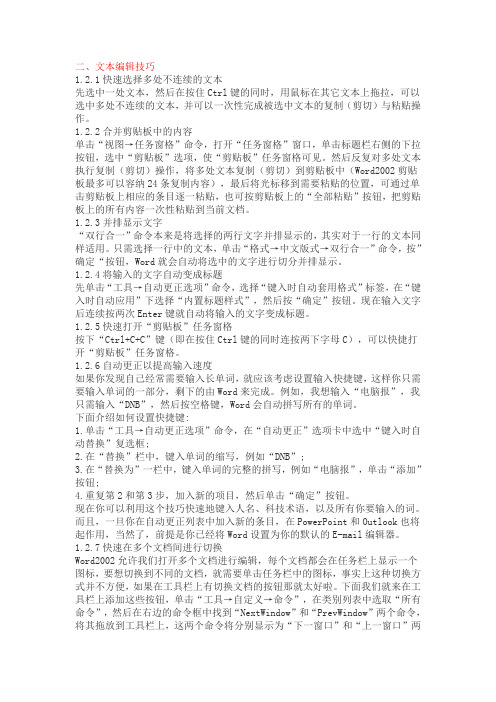
二、文本编辑技巧1.2.1快速选择多处不连续的文本先选中一处文本,然后在按住Ctrl键的同时,用鼠标在其它文本上拖拉,可以选中多处不连续的文本,并可以一次性完成被选中文本的复制(剪切)与粘贴操作。
1.2.2合并剪贴板中的内容单击“视图→任务窗格”命令,打开“任务窗格”窗口,单击标题栏右侧的下拉按钮,选中“剪贴板”选项,使“剪贴板”任务窗格可见。
然后反复对多处文本执行复制(剪切)操作,将多处文本复制(剪切)到剪贴板中(Word2002剪贴板最多可以容纳24条复制内容),最后将光标移到需要粘贴的位置,可通过单击剪贴板上相应的条目逐一粘贴,也可按剪贴板上的“全部粘贴”按钮,把剪贴板上的所有内容一次性粘贴到当前文档。
1.2.3并排显示文字“双行合一”命令本来是将选择的两行文字并排显示的,其实对于一行的文本同样适用。
只需选择一行中的文本,单击“格式→中文版式→双行合一”命令,按”确定“按钮,Word就会自动将选中的文字进行切分并排显示。
1.2.4将输入的文字自动变成标题先单击“工具→自动更正选项”命令,选择“键入时自动套用格式”标签,在“键入时自动应用”下选择“内置标题样式”,然后按“确定”按钮。
现在输入文字后连续按两次Enter键就自动将输入的文字变成标题。
1.2.5快速打开“剪贴板”任务窗格按下“Ctrl+C+C”键(即在按住Ctrl键的同时连按两下字母C),可以快捷打开“剪贴板”任务窗格。
1.2.6自动更正以提高输入速度如果你发现自己经常需要输入长单词,就应该考虑设置输入快捷键,这样你只需要输入单词的一部分,剩下的由Word来完成。
例如,我想输入“电脑报”,我只需输入“DNB”,然后按空格键,Word会自动拼写所有的单词。
下面介绍如何设置快捷键:1.单击“工具→自动更正选项”命令,在“自动更正”选项卡中选中“键入时自动替换”复选框;2.在“替换”栏中,键入单词的缩写,例如“DNB”;3.在“替换为”一栏中,键入单词的完整的拼写,例如“电脑报”,单击“添加”按钮;4.重复第2和第3步,加入新的项目,然后单击“确定”按钮。
word2003使用技巧

word2003使用技巧Word是微软公司开发的一款应用软件,用于处理文字、图片、图表等文档的编辑和排版工作。
下面是一些Word2003的使用技巧:1.快捷键:Word2003提供了丰富的快捷键,可以节省大量的时间。
例如,Ctrl+C可以复制选定的内容,Ctrl+V可以粘贴已复制的内容,Ctrl+X可以剪切选定的内容,Ctrl+S可以保存文档等等。
2.格式刷功能:格式刷是一种非常方便的功能,可以将已经设置好的字体、字号、颜色、对齐方式等样式应用到其他文本上。
只需要选中设置好的文本,点击“格式刷”按钮,然后再选中需要应用样式的文本即可。
3.自动更正功能:Word2003自带了一些常见错误的自动更正功能,可以在输入时自动纠正拼写错误。
例如,“teh”会自动修改为“the”,“judgment”会自动修改为“judgement”等。
如果需要修改自动更正的设置,可以点击“工具”菜单中的“选项”,然后在“拼写和语法”选项卡中进行相应的设置。
4.插入图片:在Word2003中插入图片非常方便。
只需要点击菜单栏中的“插入”菜单,选择“图片”选项,然后选择需要插入的图片即可。
插入的图片可以进行一些基本的编辑,例如裁剪、旋转、调整大小等。
5.表格功能:Word2003的表格功能非常强大,可以用于创建各种类型的表格。
只需要点击菜单栏中的“表格”菜单,选择“插入”选项,然后选择需要的表格大小即可。
可以使用表格工具栏对表格进行编辑、格式调整等操作。
6.页眉和页脚:Word2003可以在页面的顶部和底部分别添加页眉和页脚,用于显示标题、页码、日期等信息。
只需要点击菜单栏中的“视图”菜单,选择“页眉和页脚”,然后在弹出的编辑框中添加需要显示的信息即可。
7.目录功能:Word2003可以自动生成目录,方便读者查找文档中的内容。
只需要先对文档中的标题进行格式设置,然后点击菜单栏中的“插入”菜单,选择“目录和索引”,然后选择“自动目录”选项即可生成目录。
Word2003应用技巧荟萃
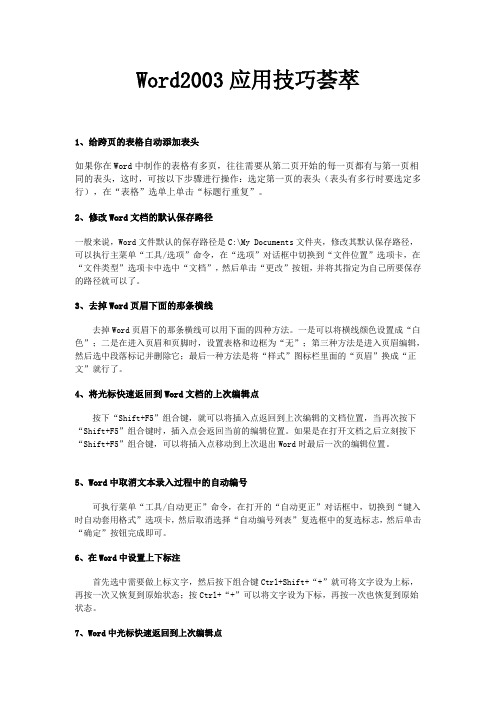
Word2003应用技巧荟萃1、给跨页的表格自动添加表头如果你在Word中制作的表格有多页,往往需要从第二页开始的每一页都有与第一页相同的表头,这时,可按以下步骤进行操作:选定第一页的表头(表头有多行时要选定多行),在“表格”选单上单击“标题行重复”。
2、修改Word文档的默认保存路径一般来说,Word文件默认的保存路径是C:\My Documents文件夹,修改其默认保存路径,可以执行主菜单“工具/选项”命令,在“选项”对话框中切换到“文件位置”选项卡,在“文件类型”选项卡中选中“文档”,然后单击“更改”按钮,并将其指定为自己所要保存的路径就可以了。
3、去掉Word页眉下面的那条横线去掉Word页眉下的那条横线可以用下面的四种方法。
一是可以将横线颜色设置成“白色”;二是在进入页眉和页脚时,设置表格和边框为“无”;第三种方法是进入页眉编辑,然后选中段落标记并删除它;最后一种方法是将“样式”图标栏里面的“页眉”换成“正文”就行了。
4、将光标快速返回到Word文档的上次编辑点按下“Shift+F5”组合键,就可以将插入点返回到上次编辑的文档位置,当再次按下“Shift+F5”组合键时,插入点会返回当前的编辑位置。
如果是在打开文档之后立刻按下“Shift+F5”组合键,可以将插入点移动到上次退出Word时最后一次的编辑位置。
5、Word中取消文本录入过程中的自动编号可执行菜单“工具/自动更正”命令,在打开的“自动更正”对话框中,切换到“键入时自动套用格式”选项卡,然后取消选择“自动编号列表”复选框中的复选标志,然后单击“确定”按钮完成即可。
6、在Word中设置上下标注首先选中需要做上标文字,然后按下组合键Ctrl+Shift+“+”就可将文字设为上标,再按一次又恢复到原始状态;按Ctr l+“+”可以将文字设为下标,再按一次也恢复到原始状态。
7、Word中光标快速返回到上次编辑点按下“Shift+F5”组合键,就可以将插入点返回到上次编辑的文档位置,当再次按下“Shift+F5”组合键时,插入点会返回当前的编辑位置。
- 1、下载文档前请自行甄别文档内容的完整性,平台不提供额外的编辑、内容补充、找答案等附加服务。
- 2、"仅部分预览"的文档,不可在线预览部分如存在完整性等问题,可反馈申请退款(可完整预览的文档不适用该条件!)。
- 3、如文档侵犯您的权益,请联系客服反馈,我们会尽快为您处理(人工客服工作时间:9:00-18:30)。
Word2003使用技巧大全
在默认情况下,我们用Word打开WPS文档时,系统提示打不开,这是不是就代表Office不能读取WPS文件呢?其实不是,只要你经过一些简单的操作,就能达到目的,下面就是具体的方法。
在默认情况下OfficeXP并没有安装转换器,我们可以在安装时安装WPS文件转换器,这样就可以打开WPS文件了。
在光驱中放入OfficeXP安装光盘,运行安装程序,并选择“添加或删除功能-更改已安装的功能或删除指定的功能”按钮,接着选择“Office共享功能→转换和过滤器→文本转换器”中的“中文WPSFORDOS”和“中文WPS97/2000FORWindows”选项即可。
这样再在Word中单击“文件→打开”命令时,在打开对话框中的“文件类型”中就可以看到打开“WPSDOS导入”和“WPS文件”两个选项,分别对应DOS版的WPS文件和WPS97/WPS2000/WPSOffice文件,选中文件就可以在Word中打开。
Word2002在新建文档任务窗格中显示了你最近打开的4个文档的列表,用这种方式可以非常轻松地打开文档,不过你可能常常会感觉只显示最近的4个文档有些不够用,想在该列表中看到第5个或更多打开过的文档吗?方法如下:单击“工具→选项”命令,打开对话框,然后单击“常规”选项卡,在“列出最近所用文件”框中指定你想在新建文档任务窗格中显示的最近所用文档的数量,这个数字最高可以指定为9,单击“确定”按钮即可。
方法一:单击“文件→打开”命令下的“打开”对话框,选中要打开的多个文档,若文档顺序相连,可以选中第一个文档后按住Shift键,再用鼠标单击最后一个文档,若文档的顺序不相连,可以先按住Ctrl键,再用鼠标依次选定文档;单击“打开”按钮即可。
方法二:在“资源管理器”中,选中要打开的多个Word文档,按下回车键,系统会自动启动Word2002,并将所选文档全部打开。
在选择文档时,如果是要选中多个连续文档,可以按下Shift键再用鼠标单击相应的文件名;如果要选中多个不连续文档,就按下Ctrl键再用鼠标单击相应的文件名。
方法三:如果文件在不同的目录中,可以在“资源管理器”的相应目录中,选中要打开的文档,按下鼠标左键,将文档拖到任务栏中的Word图标上(注意:此时的Word中没有打开的文档),所选文档就被打开了;再找到其它目录,用同样方法将所选文档拖到Word图标上。
选择“文件”菜单,在菜单最下方会出现最近编辑过的4个文件名,单击其中一项,便可快速打开相应文档。
如果希望Word每次启动时都能自动打开某个文档,可以通过简单的宏命令来实现这个功能,方法是
2.在“录制宏”对话框中,在“宏名”输入框中输入要建立的宏的名称,如“auto”,点击“确定
3.从菜单中单击“文件”,点击最近打开文件列表中显示的某一个文件名
在Word2002中想保存多篇打开的文档,可以先按住Shift键,然后单击“文件”菜单,这时原来的“保存”命令就变成了“全部保存”命令,单击它就可以保存所有打开的Word文档。
也可以先按住Shift键,然后用鼠标单击常用工具栏上的“保。
